こんにちは。
先日、横浜旅行に行ってきました。
その際の写真をせっかくなので、デコアルバムというアプリを使って、可愛くデコって見ました。
デコアルバムってどんなアプリ?
デコアルバムは無料なのに、かなり高性能で、デジタルスクラップブックを作るのにはもってこいのアプリです。
以下の機能が備わっています。
②フレーム
③スタンプ
④文字スタンプ
⑤写真の追加
⑥写真の切り取り
⑦背景
⑧コロコロスタンプ
⑨テキスト入力
⑩ペン
しかもスタンプやペンも、無料なのに可愛いものばかりです。
簡単なデコレーションから、凝ったデコレーションまで、様々なデコに使えますね。
早速デコアルバムを使ってみる。
先日私がアップした、「マイクラPEのカボチャの自動回収機」の記事画像を使って、デコレーションしてみましょう。
[nlink url=”https://nonbiri.saa0616.com/kabotya/” title=””]
まずはアプリを起動します。
すると、「ライブラリ」「カメラで撮影」「アルバムを見る」という画面になります。
今回はカメラロール内の写真を使いたいので、「ライブラリ」を選択します。
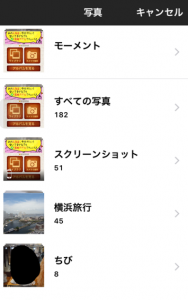
自分のカメラロールが出てくるので、デコりたい写真を選びます。
今回は、このかぼちゃを収穫する画像を使ってデコってみます。
指で拡大やスワイプすることで、画像を斜めにしたり、大きさを変えることが出来ます。
写真をもう1枚あとで追加したいので、斜めに少し小さく設置しました。
好きなフレームを選ぶことができます。
フレームも様々な種類があります。
花柄のフレームにしてみました。
スタンプも種類があり、大きさや角度を変えることができます。
星とハートを置いてみました。
だんだん賑やかになってきました。
文字スタンプもあります。
まるでプリクラの機械のようですね。
写真の追加をしていきましょう。
追加したい写真を選びます。
追加したい写真もカメラロールにあるので、ライブラリから選択をしました。
今度は「回収中の写真」を追加です。
「Cut」で、自由に写真を切り取ることができます。
ハートや星などもありますが、今回はフリーハンドで丸くくりぬいてみました。
なんだか背景が寂しい気もするので、背景も追加です。
黄色い背景にしてみました。
スタンプは、コロコロできるタイプのスタンプもあります。
もう充分な気もしますが、星を転がしてみましたw
テキスト入力も簡単にできます。
テキスト入力を選択すると入力画面が出てくるので、好きな文字を入れましょう。
位置や大きさも自由に選ぶことができます。
今回は下の方に設置してみました。
もっと手書き感を出したいという方は、「ペン」もあります。
プリクラのように、様々な種類の可愛いペンがあるので、好きなのを選びましょう。
太さも調整できます。
殺風景な写真もデコアルバム一つで随分様変わりしますよね。
機能も充実しているので、ぜひ旅行に行った時の写真や日々の写真を可愛くデコレーションしてみてはいかがでしょうか。
それでは、今回も閲覧していただきありがとうございました。

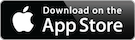

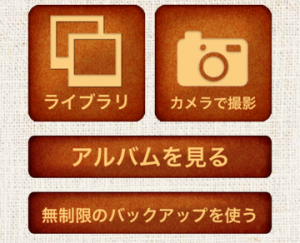

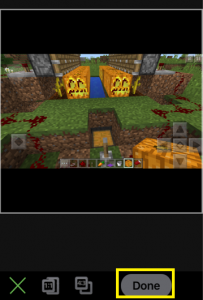
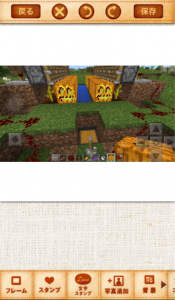

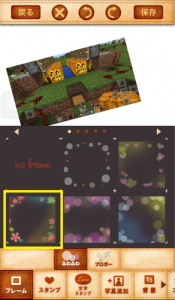

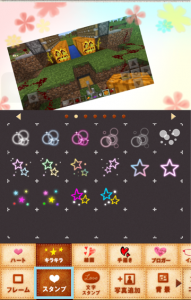




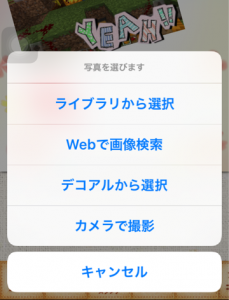

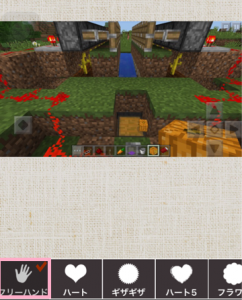
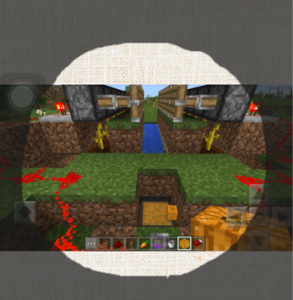





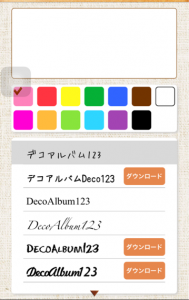
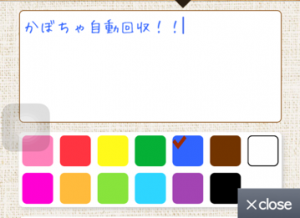



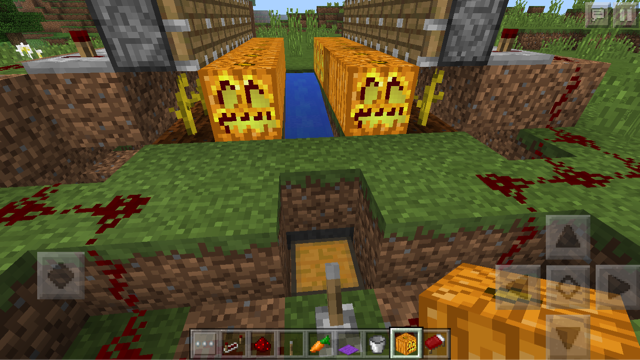

コメント